Excel表格如何批量提取所有图片_Excel表格批量提取所有图片步骤一览
时间:2023-05-16 02:05:02 责任编辑:李尬尬
想必有些亲们还不会批量提取Excel表格里所有图片,今天普及一下,下面就一起来看一看吧,相信可以帮助到大家的。
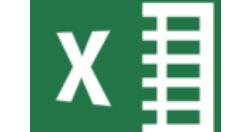
对需要处理的Excel工作薄进行复制粘贴,得到一个副本文件,
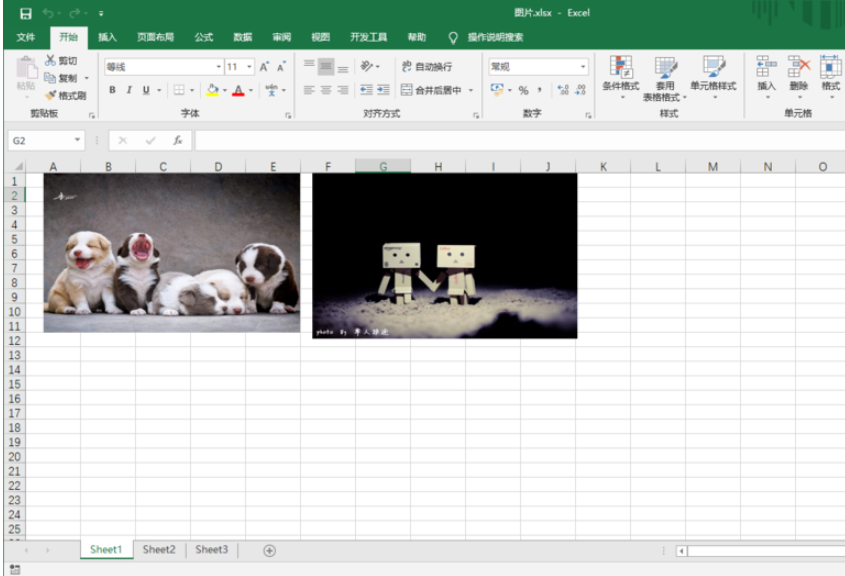
将工作薄副本进行重命名,文件类型修改为.zip格式,
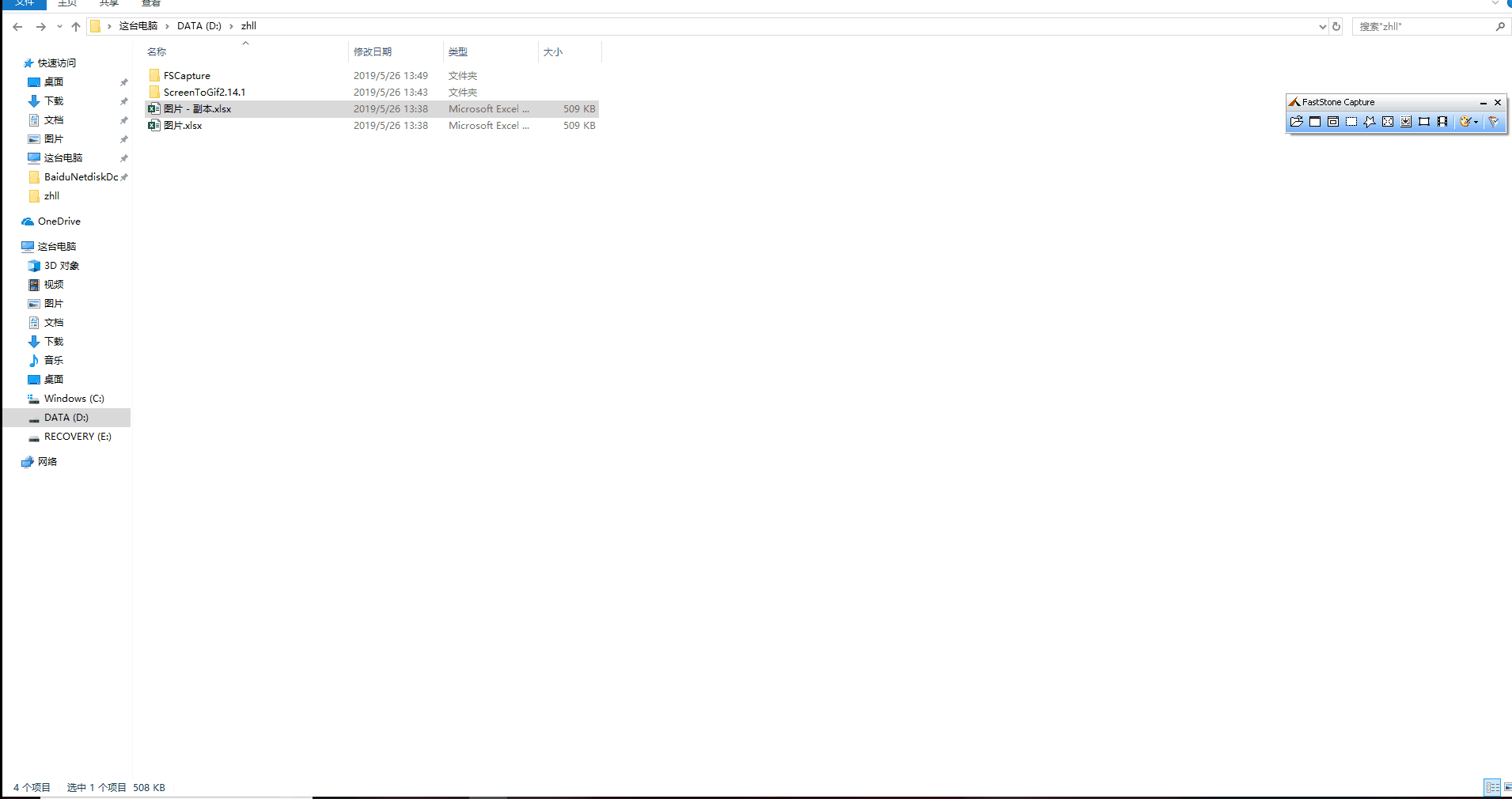
对zip文件进行解压,如图所示,
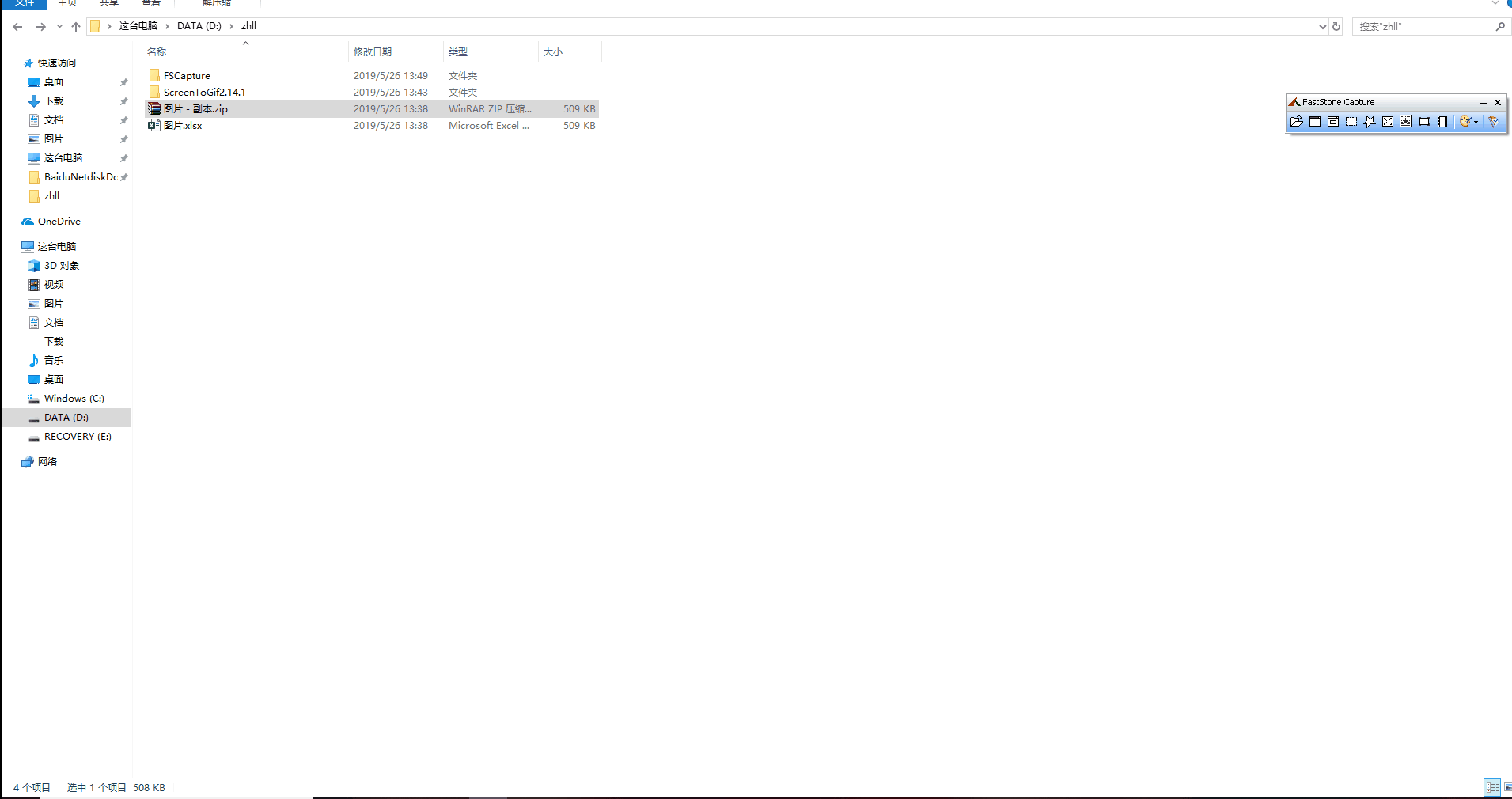
解压缩之后,按照【图片 - 副本xlmedia】的路径,即可找到Excel中的所有图片,
Excel表格相关攻略推荐:
Excel表格如何设置打印一部分数据_Excel表格设置打印一部分数据步骤一览
Excel表格怎么两列数据进行比对_Excel表格两列数据进行比对方法一览
Excel表格怎么两列数据进行比对_Excel表格两列数据进行比对步骤解析
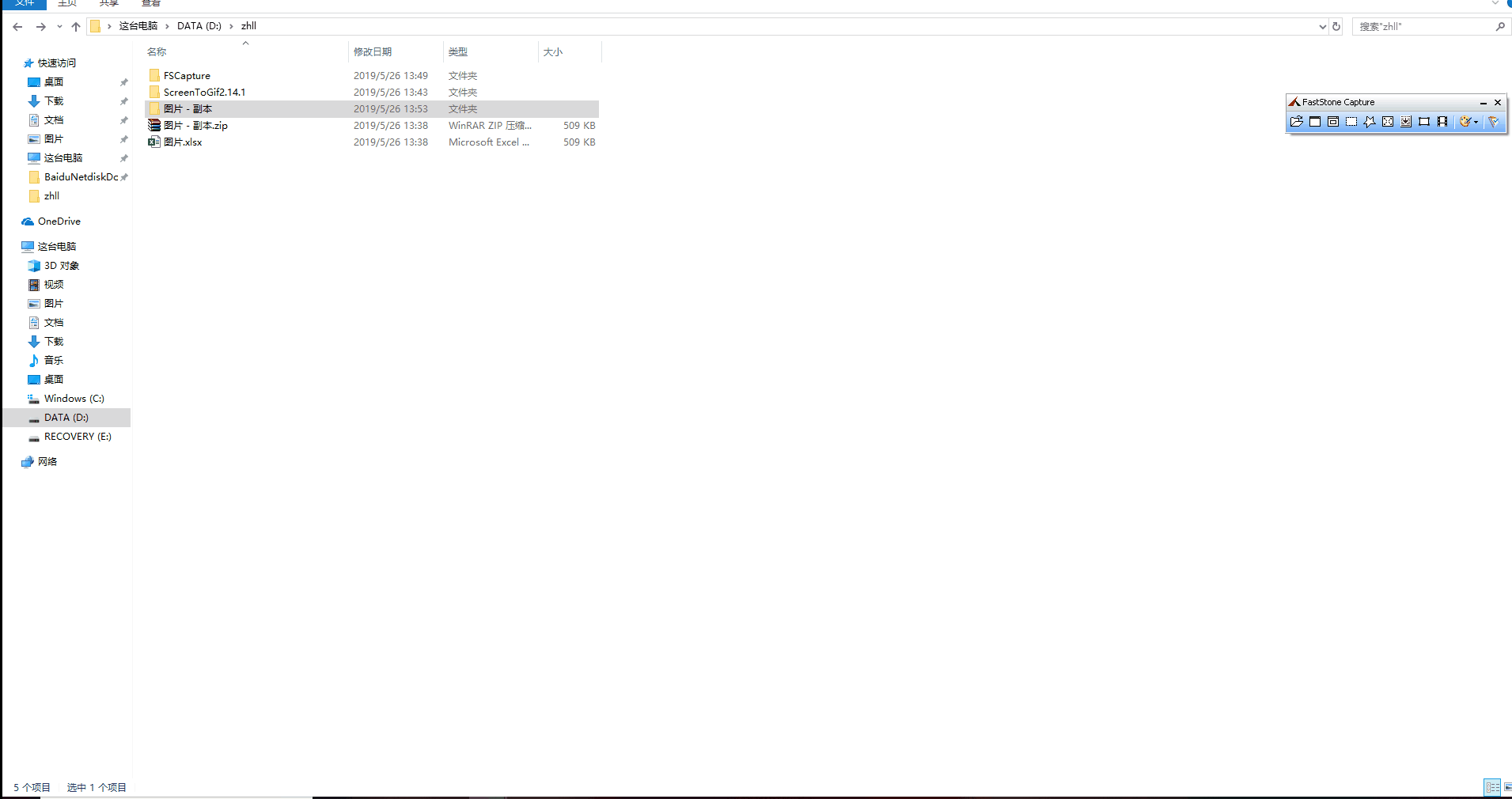
上面就是小编为大家带来的Excel表格批量提取所有图片步骤,一起来学习学习吧。相信是可以帮助到一些新用户的。















